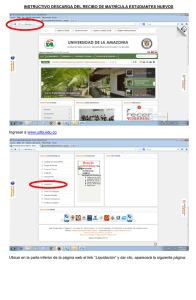Manual de la aplicación de Recibo Electrónico
Anuncio
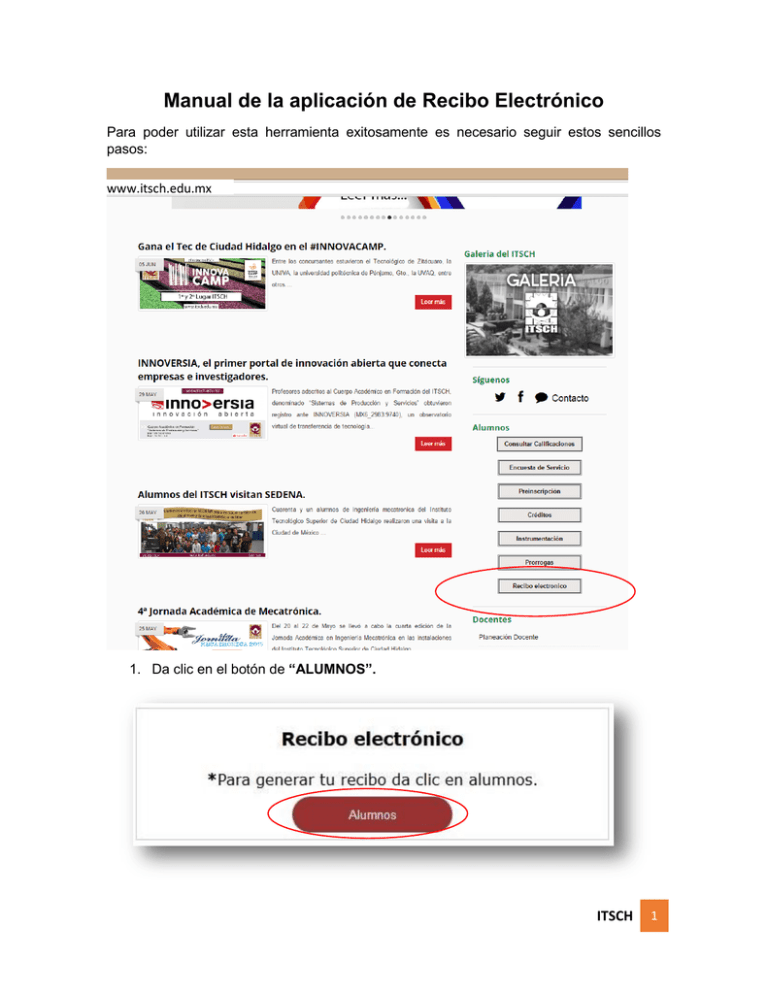
Manual de la aplicación de Recibo Electrónico Para poder utilizar esta herramienta exitosamente es necesario seguir estos sencillos pasos: www.itsch.edu.mx 1. Da clic en el botón de “ALUMNOS”. ITSCH 1 2. Una vez dado clic, aparecerá la siguiente pantalla donde se te pedirá tu “Número de Control” y que ingreses el código del Captcha que parece en la imagen. Número de Control Código Captcha Ingresa el Código Captcha Aquí 3. Una vez que has llenado todos los campos da clic en “INGRESAR”. ITSCH 2 19987556 01b4d8 4. En caso de que no recuerdes tu número de control da clic en el link azul que dice “CONSULTA TU NÚMERO DE CONTROL” y aparecerá la siguiente pantalla donde se te pedirá que ingreses tu nombre completo; una vez hecho da clic en “BUSCAR”. ITSCH 3 5. Una vez dado clic en buscar aparecerá en la pantalla tu número de control para que llenes el cuadro del paso 3 y al terminar da clic en “INGRESAR”. 6. Una vez dado clic en “Ingresar”, aparecerá la siguiente pantalla en donde hay que seleccionar el concepto que se va a pagar y la cantidad de conceptos que se pagarán. Por ejemplo si pagaras fortalecimiento institucional elige 1 en cantidad, selecciona el concepto correcto y da clic en el botón “AGREGAR”. Si pagarás dos nivelaciones escoge 2 en cantidad, elige el concepto de nivelaciones y da clic en “AGREGAR”. 7. Una vez dado clic en agregar aparecerá una tabla con el concepto que has seleccionado. Si te equivocaste en la cantidad o de concepto puedes dar clic en el icono y el concepto quedará borrado para que puedas agregar uno nuevo. ITSCH 4 8. Una vez que hayas terminado de ingresar los conceptos que requieres da clic en el botón “GENERAR RECIBO”. NOTA: Solo se te permitirán agregar 3 conceptos por recibo. 9. Una vez dado clic en “Generar Recibo” aparecerá un mensaje que pedirá confirmar que los datos ingresados son correctos. Si los datos lo son da clic en “ACEPTAR” si no; da clic en “CANCELAR” y corrige los datos que sean necesarios. ITSCH 5 10. Una vez generado el recibo busca el icono que indique guardar para que se descargue a tu PC. ITSCH 6 11. Recuerde que al momento de ir a pagar al banco debe mencionar al cajero que anote el número de “FOLIO” que está en el recibo en tu comprobante de pago como REFERENCIA para que de esta forma tu recibo sea aceptado en el ITSCH y no sea necesario hacer fila para cambiarlo por un recibo. ITSCH00042 300.00 300.00 Nota importante: Una copia y el original del banco deberán ser entregados en servicios escolares después de mostrarla al profesor(es) que aplicará(n) la(s) regularización(es) quien(es) deberá(n) anotar el nombre de la materia. ITSCH 7 12. Una vez guardado tu recibo solo cierra la página para cerrar tu sesión. Si deseas volver a descargar un recibo ya generado con anterioridad repite los pasos 1,2 y 3 cuando llegues a la pantalla de agregar recibos da clic en el enlace de “IMPRIMIR RECIBOS ANTERIORES”. 13. Después aparecerá una tabla con todos los recibos que has generado hasta el momento. Busca el que desees volver a descargar y da clic en el icono este volverá a visualizarse para que lo puedas guardar de nuevo en tu PC. ITSCH y 8